pcb制图步骤
cadence PCB 画图(傻瓜教程快速入门)
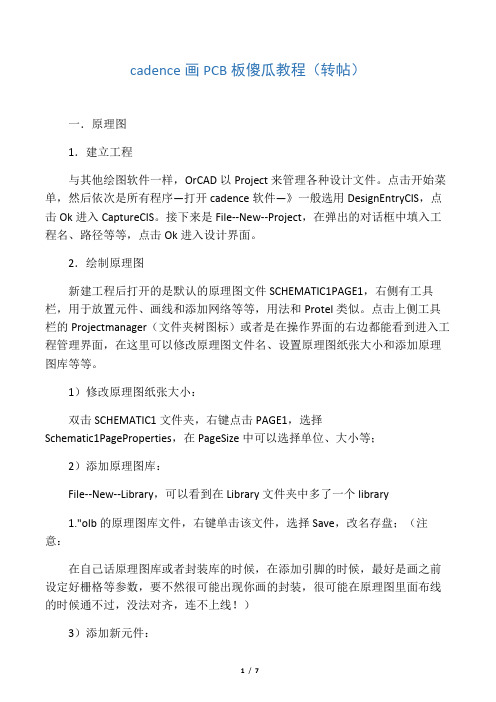
cadence画PCB板傻瓜教程(转帖)一.原理图1.建立工程与其他绘图软件一样,OrCAD以Project来管理各种设计文件。
点击开始菜单,然后依次是所有程序—打开cadence软件—》一般选用DesignEntryCIS,点击Ok进入CaptureCIS。
接下来是File--New--Project,在弹出的对话框中填入工程名、路径等等,点击Ok进入设计界面。
2.绘制原理图新建工程后打开的是默认的原理图文件SCHEMATIC1PAGE1,右侧有工具栏,用于放置元件、画线和添加网络等等,用法和Protel类似。
点击上侧工具栏的Projectmanager(文件夹树图标)或者是在操作界面的右边都能看到进入工程管理界面,在这里可以修改原理图文件名、设置原理图纸张大小和添加原理图库等等。
1)修改原理图纸张大小:双击SCHEMATIC1文件夹,右键点击PAGE1,选择Schematic1PageProperties,在PageSize中可以选择单位、大小等;2)添加原理图库:File--New--Library,可以看到在Library文件夹中多了一个library1."olb的原理图库文件,右键单击该文件,选择Save,改名存盘;(注意:在自己话原理图库或者封装库的时候,在添加引脚的时候,最好是画之前设定好栅格等参数,要不然很可能出现你画的封装,很可能在原理图里面布线的时候通不过,没法对齐,连不上线!)3)添加新元件:常用的元件用自带的(比如说电阻、电容的),很多时候都要自己做元件,或者用别人做好的元件。
右键单击刚才新建的olb库文件,选NewPart,或是NewPartFromSpreadsheet,后者以表格的方式建立新元件,对于画管脚特多的芯片元件非常合适,可以直接从芯片Datasheet中的引脚描述表格中直接拷贝、粘贴即可(pdf格式的Datasheet按住Alt键可以按列选择),可以批量添加管脚,方便快捷。
PCB板的工艺制作流程

PCB板的工艺制作流程PCB板(Printed Circuit Board)的工艺制作流程如下:1. 设计:根据电路原理图和参数要求,采用电子设计自动化(EDA)软件进行电路设计,并生成PCB板图。
2. 制版:根据PCB板图进行制版,常用的制版方式包括光刻法、激光成像法、电子束曝光法等。
3. 蚀刻:将制版后的铜层覆盖在玻璃纤维(或其他材料)上,然后使用化学药品将不需要的部分腐蚀掉,形成电路图案。
4. 镀金:将铜层表面镀上一层金属,以增强其导电性能。
5. 打孔:按照电路图中需要插入元件的位置,在板上打孔。
6. 涂印:将文字、符号等印刷在PCB板上,并进行编号、分类等标记。
7. 焊接:将元器件焊接到PCB板上,通常采用波峰焊接、手工焊接等方法。
8. 测试:对PCB板进行功能测试以验证其电性能和可靠性。
9. 包装:将已经测试合格的PCB板进行包装和标记。
10. 发货:最后,已经制造完成的PCB板会根据客户的要求进行发货,这个过程中需要确保货物的准确性和及时性。
以上步骤是PCB板制作的基本流程,实际生产中可能会根据企业的具体情况和需要进行一些调整。
同时,每个步骤中都有具体的质量标准和操作规范,需要严格把控,以确保产品的质量。
每个步骤的详细描述如下:1. 设计:这是PCB制作的首要步骤。
在这个阶段,设计师需要理解电路的工作原理,并使用电子设计自动化(EDA)软件绘制电路图。
然后,他们将这个电路图转化为一个可以用于生产的光绘文件。
2. 制版:制版的过程涉及到将电路图从EDA软件转移到实际的PCB上。
这个过程通常使用光刻法或激光成像法。
3. 蚀刻:在这个阶段,未被抗蚀剂保护的铜将被化学药品溶解,留下所需的电路图案。
4. 镀金:这个步骤主要是为了提高电路的导电性能和耐氧化性能。
5. 打孔:在这个阶段,工人需要根据电路图在PCB板上打孔,这些孔将用于将元件安装在PCB板上。
6. 涂印:这个步骤包括将文字、符号等印在PCB板上。
pcb绘制设计流程
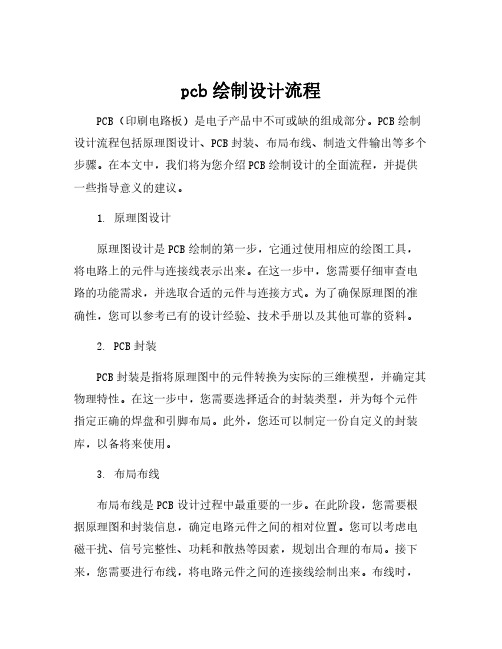
pcb绘制设计流程PCB(印刷电路板)是电子产品中不可或缺的组成部分。
PCB绘制设计流程包括原理图设计、PCB封装、布局布线、制造文件输出等多个步骤。
在本文中,我们将为您介绍PCB绘制设计的全面流程,并提供一些指导意义的建议。
1.原理图设计原理图设计是PCB绘制的第一步,它通过使用相应的绘图工具,将电路上的元件与连接线表示出来。
在这一步中,您需要仔细审查电路的功能需求,并选取合适的元件与连接方式。
为了确保原理图的准确性,您可以参考已有的设计经验、技术手册以及其他可靠的资料。
2.PCB封装PCB封装是指将原理图中的元件转换为实际的三维模型,并确定其物理特性。
在这一步中,您需要选择适合的封装类型,并为每个元件指定正确的焊盘和引脚布局。
此外,您还可以制定一份自定义的封装库,以备将来使用。
3.布局布线布局布线是PCB设计过程中最重要的一步。
在此阶段,您需要根据原理图和封装信息,确定电路元件之间的相对位置。
您可以考虑电磁干扰、信号完整性、功耗和散热等因素,规划出合理的布局。
接下来,您需要进行布线,将电路元件之间的连接线绘制出来。
布线时,您可以采用追踪(routing)、走线(tracing)或者自动布线工具,确保各信号线之间无干扰,并注意保持合适的电源、地线和信号线之间的距离。
4.制造文件输出制造文件输出是将最终设计的PCB转化为制造所需的文件格式。
这些文件包括层图(Layer Stackup)、钻孔图(Drill File)、露铜图(Gerber File)等。
将这些文件准确地发送给PCB制造商,可以确保最终生产出符合设计要求的印刷电路板。
在进行PCB绘制设计时,还有一些额外的指导意义可以帮助您提高效率和准确性:1.合理规划电路布局,尽量减少信号线的交叉和干扰。
2.选择合适的封装,确保尺寸和物理特性与电路要求相匹配。
3.在设计过程中多次进行验证和测试,识别和修复潜在问题。
4.使用专业的PCB设计软件,并熟练掌握其各项功能和工具。
PCB制板全流程

PCB制板全流程1.原理图设计:在进行PCB制板之前,需要先进行电路原理图的设计。
原理图设计是根据电路功能需求,通过使用相关的设计软件绘制出电路的连接关系和元器件的布局,并进行检查和修改,确保电路设计的正确性。
2.PCB布局设计:完成原理图设计后,需要进行PCB布局设计。
布局设计是将原理图中的电路元件放置在PCB板上,并进行线路的布线。
在布局设计中,需要考虑电路元件之间的距离、布局的紧凑性、信号和电源线的布线,以及散热和阻抗控制等因素。
3.PCB绘制:在完成布局设计后,需要对PCB进行绘制。
绘制是通过使用PCB设计软件,根据布局设计中的元器件位置和线路布线,绘制出具体的PCB板的形状、尺寸和线路连接。
同时,还需加入丝印、焊盘等必要的标记和焊盘。
4. PCB制板文件生成:完成PCB绘制后,需要生成相应的制板文件。
制板文件包括设计文件、加工文件和钻孔文件等。
设计文件通常为Gerber格式,用于指导制板厂商加工制板;加工文件用于指导PCB板上元器件的焊接;钻孔文件用于指导制板厂商进行孔的钻孔。
5.PCB板材选择:在制板文件生成之后,需要选择适合的PCB板材。
根据电路的性能要求和应用环境,选择合适的基材和层压板结构。
常用的PCB板材有玻璃纤维、陶瓷、聚酰亚胺等,不同的材料具有不同的特性,选择合适的材料有利于提高电路的性能和可靠性。
6.制板厂加工:在选择好PCB板材后,将制板文件提交给制板厂进行加工。
制板厂根据制板文件进行PCB板的切割、背面钻孔、内层线路铜箔腐蚀、图形化刻蚀、外层线路镀铜、丝印等工艺处理。
制板厂还会进行严格的质量控制,确保制作出的PCB板符合质量要求。
7.组件贴装:制板完成后,需要进行电子元器件的贴装。
贴装是将预先选定好的电子元器件通过自动贴装机或手动贴装机精确地焊接到PCB板的焊盘上。
根据电路设计要求,分为表面贴装技术(SMT)和插件贴装技术(THT),方法有差异。
8.焊接:完成电子元器件的贴装后,需要进行焊接。
pcb原理图绘制
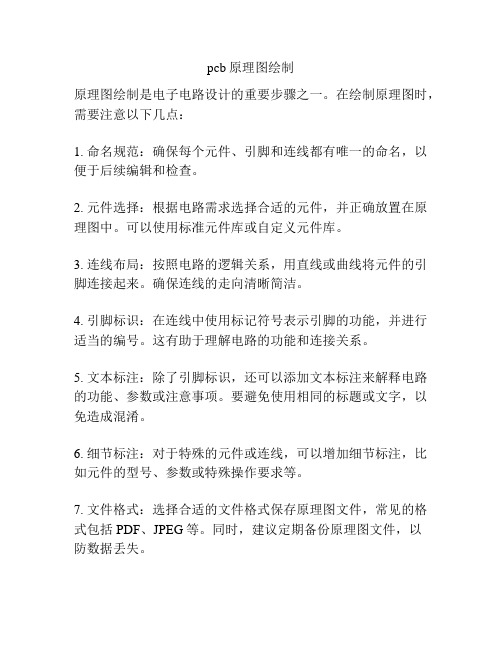
pcb原理图绘制
原理图绘制是电子电路设计的重要步骤之一。
在绘制原理图时,需要注意以下几点:
1. 命名规范:确保每个元件、引脚和连线都有唯一的命名,以便于后续编辑和检查。
2. 元件选择:根据电路需求选择合适的元件,并正确放置在原理图中。
可以使用标准元件库或自定义元件库。
3. 连线布局:按照电路的逻辑关系,用直线或曲线将元件的引脚连接起来。
确保连线的走向清晰简洁。
4. 引脚标识:在连线中使用标记符号表示引脚的功能,并进行适当的编号。
这有助于理解电路的功能和连接关系。
5. 文本标注:除了引脚标识,还可以添加文本标注来解释电路的功能、参数或注意事项。
要避免使用相同的标题或文字,以免造成混淆。
6. 细节标注:对于特殊的元件或连线,可以增加细节标注,比如元件的型号、参数或特殊操作要求等。
7. 文件格式:选择合适的文件格式保存原理图文件,常见的格式包括PDF、JPEG等。
同时,建议定期备份原理图文件,以
防数据丢失。
绘制原理图需要一定的专业知识和经验,遵循上述原则可以提高绘制效果和准确性。
同时,也要注意参考相关标准和规范,确保原理图的可读性和准确性。
PCB电路设计步骤

PCB电路设计步骤一.电路原理图的绘制:1.绘制原理图的电气部件:1)放置元件(part)2)放置电气连接线(wire)执行place/wire命令,或单击绘制工具栏的图标,光标由箭头变为小十字形;单击确定连线的起点;单击连线的第一终止点确定连接终点,也是下一连线的起点。
如此操作可绘制一条包含多条线段的连接线;右击退出本次连接操作,执行下一连线的绘制操作;双右击,退出连线绘制操作状态,可执行其他绘制操作;3)放置电气连接点(junction)执行place/junction命令,或者单击绘制工具栏中按钮,光标由箭头变为小十字形;单击电气交叉点处,放臵一个电气连接点;右击退出放臵电气连接点状态;4)放置电源/接地端点(power port)执行place/power port命令,或者单击绘制工具栏的按钮,光标处出现一个浮动电源部件跟随;单击适合位臵将电源部件放臵在原理图上;双击图纸上的电源部件;5)放置网络标号(net label)执行place/net label命令,或单击绘制工具栏的按钮,光标处出现跟随一个浮动的网络标号图标;移动光标将网络标号放臵在合适位臵双击一个网络标号,显示“net label”对话框;在net下拉列表框中输入网络标号的自定义名;单击change按钮,显示“字体”对话框。
在其中选择合适的字体,然后点击OK按钮;6)放置总线(bus)执行place/bus命令,或单击绘制工具栏的按钮,进入放臵总线状态。
绘制总线的操作与绘制电气连接线基本相同;双击放臵的总线,显示“bus”对话框;定义总线的线宽度和颜色,线宽有4种:smallest,small,medium,large,可在color文本框中输入总线的颜色;设臵后单击OK按钮;7)放置总线分支(bus entry)执行place/ bus entry命令,或单击绘制工具栏的按钮,在光标处跟随一个浮动的总线分支图标;单击总线与电气连接线入口处,单击即可在原理图上放臵一个总线分支;双击总线分支,显示“bus entry”对话框;设臵有关总线属性后单击OK按钮;8)放置端口(port)执行place/port命令,或单击绘制工具栏的按钮,光标处跟随一个浮动的端口图标;单击需要放臵I/O引出端口处,放臵一个I/O引出端口。
3 PCB绘图步骤

Protel PCB绘图指南
一 PCB图绘制步骤
1 规划PCB板的物理边界(Mechanical1)和电气边界(KeepOutLayer);
2 装入元件封装库(Library\Pcb中的三个);
3如果需要,建立自己的PCB库,并绘制自己的元件封装;
4 利用同步器(Design-Update PCB-Synchronizer)装入网络表和元件;
(1)在原理图中执行Design-UpdatePCB;
(2)单击Preview changes,查看修改原理图中封装、接线等错误;
(3)单击Execute装入元件。
5 按原理图功能模块,手工对元件进行布局;
6 执行Design -Rules 对布线参数进行设置;
7 自动布线;
8 根据布线效果进行手工调整。
二元件封装图
西华大学机械学院省级精品课“单片机原理与应用”配套教材三电路原理图元件封装列表
(非自制元件采用Advpcb.DDB中PCB Footprint.lib库)
注意:原理图中元件属性(Properties)的主要含义如下
〔Lib Ref〕元件库中的型号,不允许修改;〔Footprint〕封装;
〔Designator〕元件序号,如U1;〔Part〕元件型号,如STC89c51,10K;
四PCB布局图( PCB板
78x128 m。
pcb板的原理图制作流程

pcb板的原理图制作流程PCB板的原理图制作流程包括以下几个步骤。
1. 需求分析:根据项目需求,确定电路的功能和性能指标,明确所需元件和连接方式。
2. 器件选择:根据需求分析,选择合适的电子器件,包括集成电路、电阻、电容、晶体管等,并记录其性能参数。
3. 原理图绘制:使用电子设计自动化(EDA)软件,按照需求分析和器件选择的结果,绘制原理图。
注意将每个元件的封装型号、引脚标号等详细信息包含在原理图中。
4. 线路连接:根据原理图上的电路连接关系,使用EDA软件进行线路的连接。
确保连接的准确性,包括正确连接元件的引脚,不出现短路或开路等问题。
5. 标注与注释:对重要的电路节点和电子器件进行标注,方便后续的调试和维护。
添加注释说明电路的功能和设计意图。
6. 自动布局:使用EDA软件的布局工具对电子器件进行布局。
考虑分隔高频和低频信号的区域,尽量减小线路的长度,提高电路的抗干扰性。
7. 手工调整布局:根据需要,手动调整布局,优化布线方案,并确保不会有短路或干扰。
8. 线路布线:使用EDA软件的布线工具进行线路的布线。
遵循规则,分配线宽、间距和层数,确保布线的可靠性和稳定性。
9. 贴片元件布置:根据线路布线的情况,调整贴片元件的位置,使得布线更加顺畅和合理。
10. DRC检查:进行设计规则检查(DRC),确保电路符合制造工艺的要求,如最小线宽、最小孔径等。
11. 输出生成:根据设计要求,生成PCB板的制造文件,如Gerber文件,以便进行后续的PCB制造和组装。
以上是PCB板的原理图制作流程,根据这个流程可以完成整个原理图设计的过程。
- 1、下载文档前请自行甄别文档内容的完整性,平台不提供额外的编辑、内容补充、找答案等附加服务。
- 2、"仅部分预览"的文档,不可在线预览部分如存在完整性等问题,可反馈申请退款(可完整预览的文档不适用该条件!)。
- 3、如文档侵犯您的权益,请联系客服反馈,我们会尽快为您处理(人工客服工作时间:9:00-18:30)。
如何用Proteus 制作PCB
用Proteus 制作PCB 通常包括以下一些步骤:
1)绘制电路原理图并仿真调试;
现加载一个现成实例
2)加载网络表及元件封装;
运行“开始”→“程序”→“Proteus 7 Professional”→“ARES 7 Professional”,出现Proteus ARES编辑环境。
或进入proteus的ARES界面,通过工具-》导出网络表到ARES。
这时会添加元件封装,如果没有该元件封装,就得自制封装如图(1)所示
自制封装具体参考有关资料。
3)规划电路板并设置相关参数;
1、选择Board Edge选项,在选择绘图工具栏,绘制方框按钮
2、下面就是元件的布局,布线并调整;先在Tools 中选中设计规则管理器项,在弹出的对话框中单击net classes 项,在网络种类选中POWER 和SIGNAL ,在下面的第一对,即Pair1 中选none ,这就是单层板的布线设置,这时可以完成对线粗的设置如图
可以选择手工布局和自动布局,若采用自动布局方式,只要在界面的菜单栏中选中自动布局项,弹出对话框,单击OK ,就自动把元件布局于PCB 板中了,如图 选择Board Edge 选项,在
选择绘图工具栏,绘制方
框按钮
如果采用手动布局的方式,则在元件选择窗口中选中元件,按照自己要求的布局放置元件。
但无论是自动布局还是手动布局,都需要对元件进行调整。
主要是对元件的移动和翻转等操作。
对元件的布局原则是:美观、便于布线、PCB 板尽可能小。
一般,是先用自动布线,然
后手工修改。
如图
双击要修改的线条,按delete删除,然后在左边的工具栏中选择布线选项进行布线。
对于焊盘的修改,在布线完成之后进行。
先选中工具菜单栏中左边焊盘选项,然后在选择窗
口中选中合适的焊盘,在需要改变的元件焊盘处单击鼠标左键即可。
(1000th = 1inch =
25.4mm)
5)输出及制作PCB。
最后就是输出打印电路版图了。
先单击Output 选项中的Set Output Area 选项,按住鼠标左键并拖动,选中要输出的版图。
如图
布线是在底层进行的,在打印布线层时,在Bottom Copper 和Board Edge 选项前打勾,表示选中要打印输出;而在打印元件的布局层(丝印层)时,在Top Silk 和Board Edge 选项前打勾(需要选择镜象打印);Scale 选项是打印输出的图纸比例,选100%;Rotation 和Reflection 选项分别是横向/纵向输出和是否要镜象的设置。
